GRUB-pakket bijwerken
Het allereerste dat u moet doen, is ervoor zorgen dat GRUB up-to-date is. Wanneer je het systeem bijwerkt, zorgt pacman voor het updaten van GRUB naar de laatste versie.
sudo pacman -Syu
Als je er handmatig voor wilt zorgen dat het systeem de nieuwste versie van GRUB heeft, gebruik dan de volgende opdracht:.
sudo pacman -S grub
Dit commando zal GRUB natuurlijk opnieuw installeren. Pacman zal echter controleren op de nieuwste versie van de server en als er een update beschikbaar is, zal deze deze pakken en installeren.
GRUB-configuratie bewerken
GRUB maakt aangepaste configuratie mogelijk. U kunt een aantal acties uitvoeren met behulp van deze mogelijkheid, bijvoorbeeld het standaard besturingssysteem instellen (als er meerdere besturingssystemen zijn geïnstalleerd), GRUB-menutime-out, aangepaste achtergrondafbeelding en nog veel meer. Het is ook mogelijk om aangepaste scripts in te stellen voor GRUB.
GRUB gebruikt zijn eigen configuratiebestand voor het uitvoeren van alle acties. Het bestand bevindt zich op "/etc/default/grub". Voor GRUB-scripts, "/etc/grub.d” map wordt gebruikt.
Bewerk het GRUB-configuratiebestand.
sudo
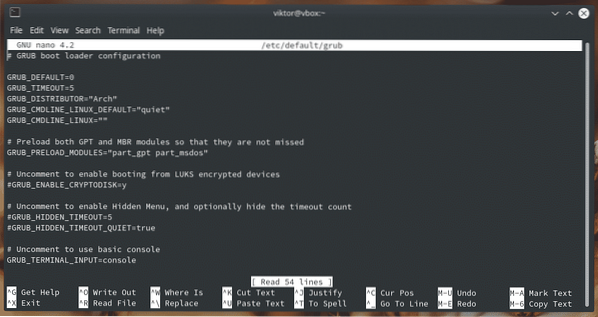
Als u bijvoorbeeld de GRUB-achtergrond wilt wijzigen, wijzigt u de waarde van de variabele "GRUB_BACKGROUND".

GRUB maakt het ook mogelijk om de teksten in te kleuren voor gemakkelijker lezen.

Aan het begin van het bestand ziet u de variabele "GRUB_DEFAUTL". Het wordt gebruikt om te definiëren welk besturingssysteem het standaard is in de bootloader.

Het volgende item "GRUB_TIMEOUT" zal beslissen hoe lang het GRUB-menu open moet blijven. Standaard is de waarde 5 (seconden). Als je het GRUB-menu onbeperkt wilt laten zien, stel de waarde dan in op een negatief geheel getal.

Nadat het bewerken is voltooid, slaat u het bestand op.
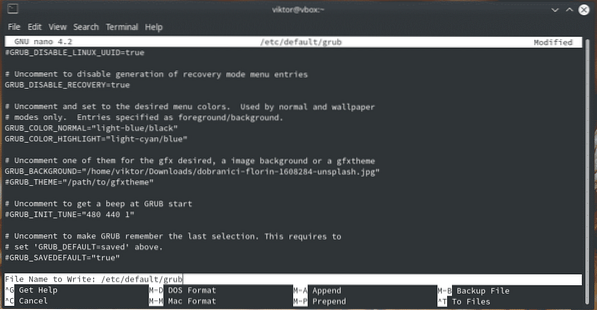
Laten we de GRUB-scriptmap eens bekijken.
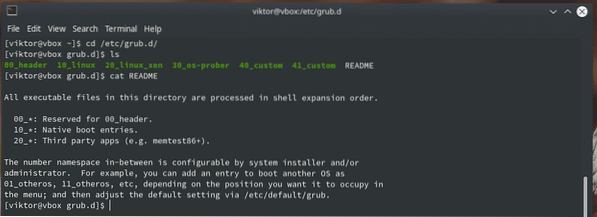
GRUB-aanpasser
Dit is een zeer handige tool waarmee verschillende GRUB-instellingen gemakkelijker kunnen worden aangepast. Het is een grafisch hulpmiddel en direct beschikbaar vanuit de Arch Linux-repository.
sudo pacman -S grub-customizer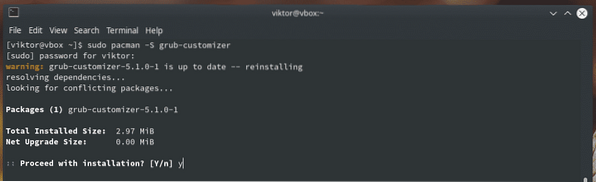
Start "grub-customizer" vanuit het menu.
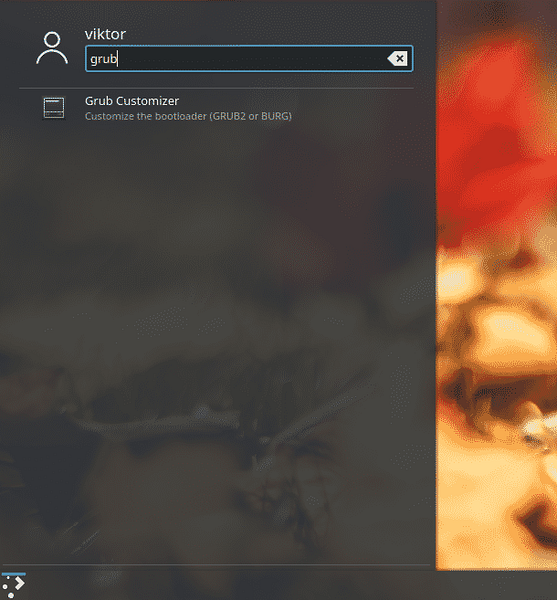
Het heeft het root-wachtwoord nodig om te starten. U roept tenslotte een tool aan om wijzigingen op systeemniveau uit te voeren.
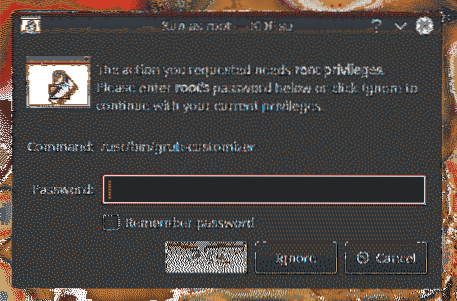
Elke afzonderlijke optie van de tool is eenvoudig en spreekt voor zich.
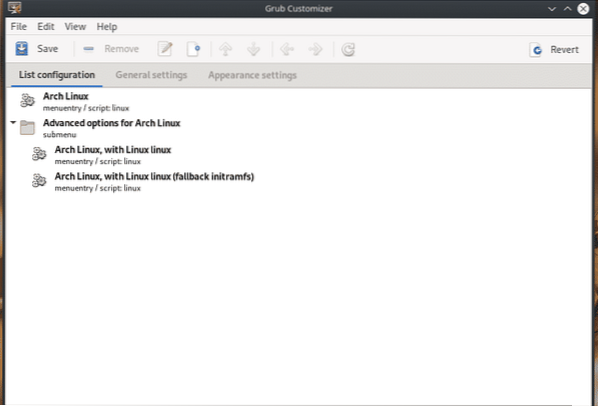
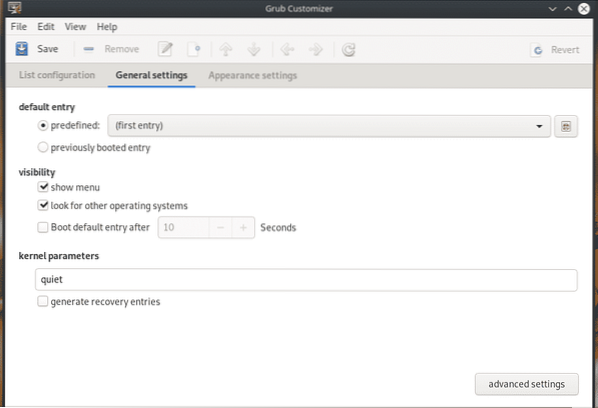
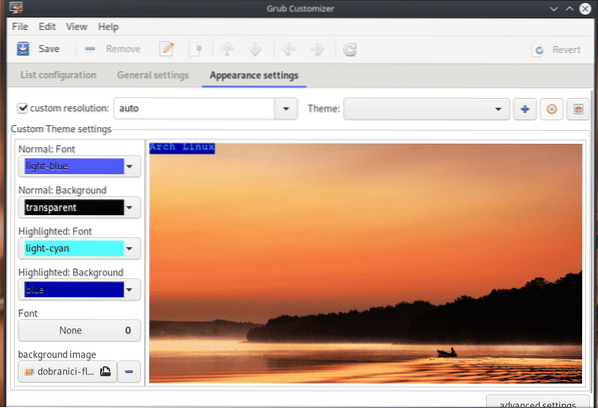
Herlaad GRUB
Nadat alle wijzigingen zijn aangebracht, is het noodzakelijk om het GRUB cfg-bestand bij te werken in de map "/boot/grub". Voer de volgende opdracht uit nadat je een wijziging hebt aangebracht in het configuratiebestand van GRUB:.
sudo grub-mkconfig -o /boot/grub/grub.cfg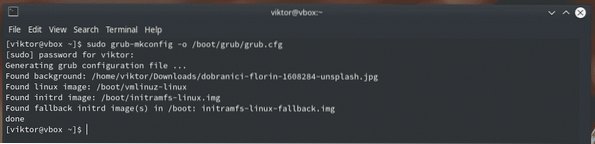
Als u niet geïnteresseerd bent in het uitvoeren van deze lange opdracht, kunt u de "update-grub" gebruiken. Het is een script dat de eerder genoemde opdracht uitvoert. Het is echter niet beschikbaar in de officiële directory van Arch Linux. "update-grub" moet worden gepakt van AUR.
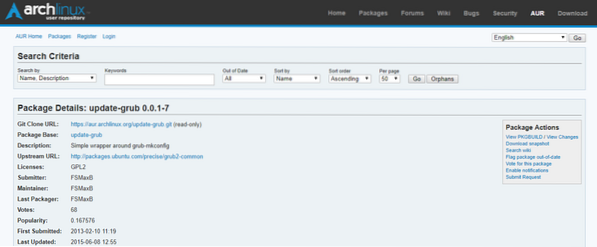
Bereid uw systeem voor op het bouwen en installeren van AUR-pakketten.
sudo pacman -S git base-devel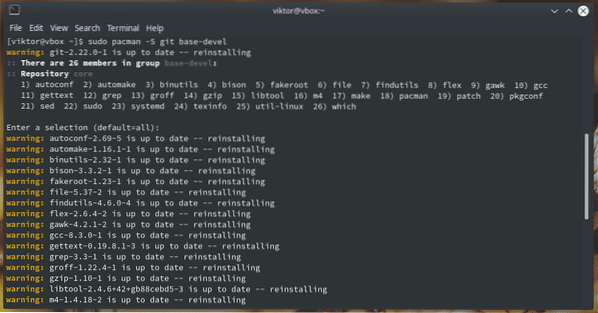
Pak "update-grub" van AUR.
git kloon https://aur.archlinux.org/update-grub.git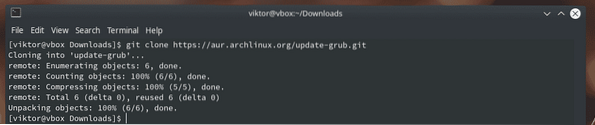
Begin met het bouwen van "update-grub".
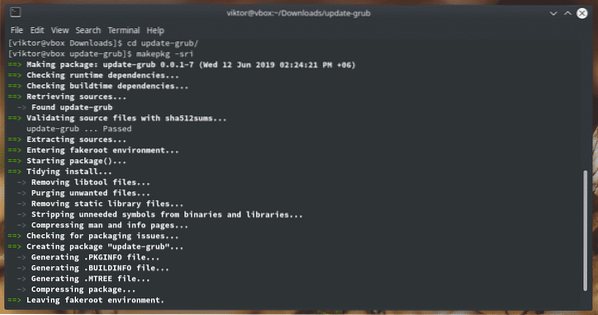
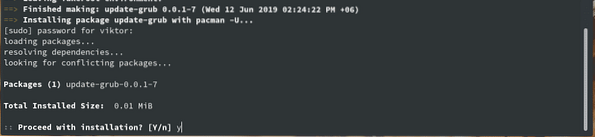
Opmerking: voor een gemakkelijkere toegang tot AUR wordt aanbevolen om een geschikte AUR-helper te gebruiken. AUR-helpers kunnen de hele taak automatiseren. Leer hoe u AUR . gebruikt.
yay -S update-grub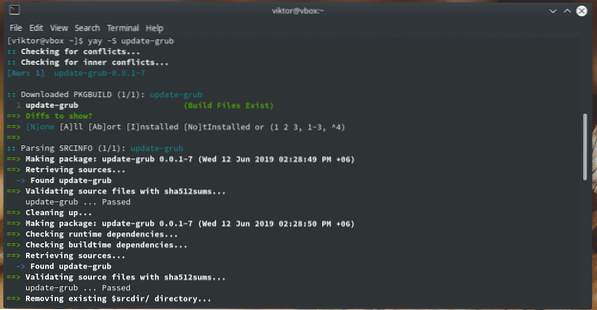
Zodra de installatie is voltooid, kunt u direct "update-grub" bellen om het werk te doen.
sudo update-grubLaatste gedachten
GRUB is de meest populaire bootloader voor alle Linux-distributies. Het kan ook met andere besturingssystemen werken. Om volledige controle over het opstartproces te krijgen, is het noodzakelijk om kennis te hebben over het manipuleren van GRUB-configuraties en het correct updaten van GRUB.
 Phenquestions
Phenquestions


